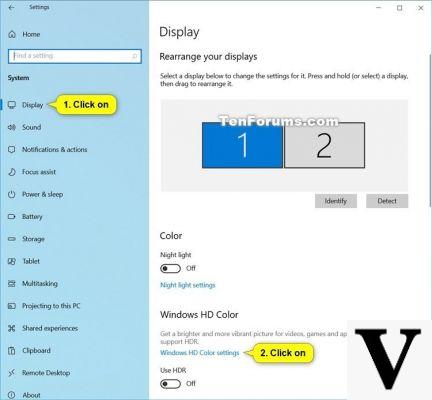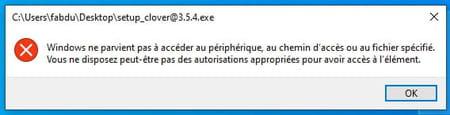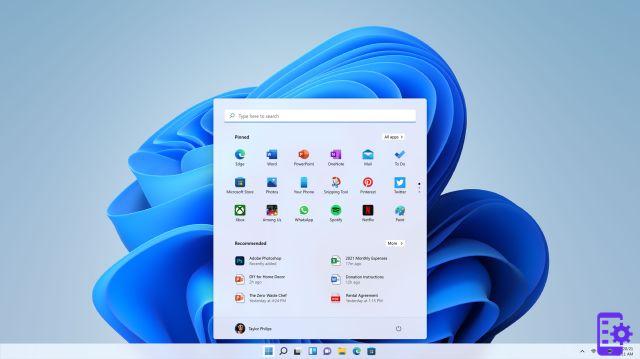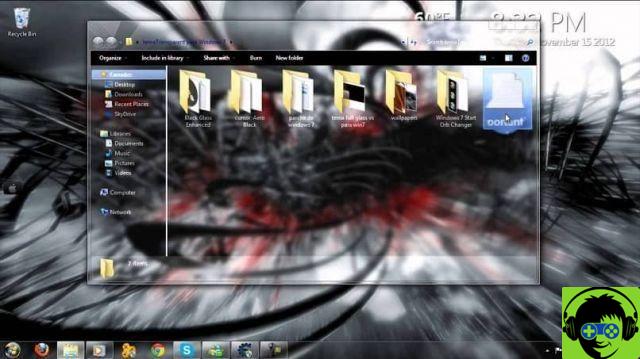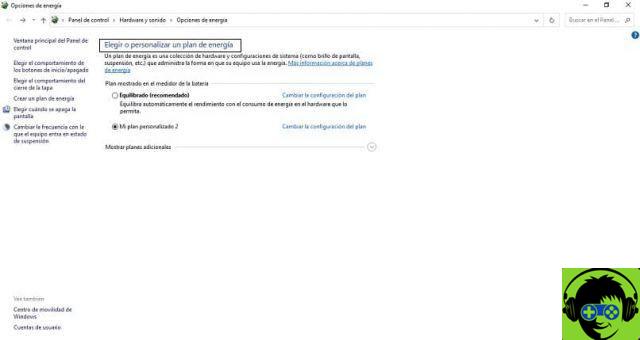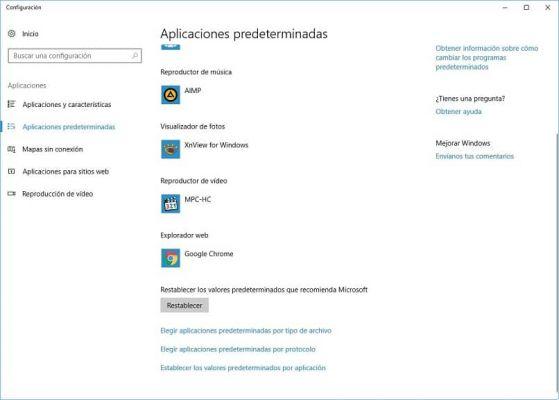Os arquivos e pastas encontrados na caixa de pesquisa do janelas 10 eles pertencem ao disco rígido do computador. Tudo isso facilita o acesso às pastas e a obtenção de documentos mais rapidamente.
Às vezes, você obtém documentos nos resultados da pesquisa que não deseja ter na caixa. Isso pode ser mudado e até mesmo o o acesso a determinadas pastas ou arquivos pode ser removido.
Dados de interesses de privacidade ou exigir outras pastas na pesquisa, existem várias maneiras de fazer isso. janelas 10 permite esta alternativa, então você pode usar o que preferir.
Alternativas mais comuns para alterar a caixa de pesquisa do Windows 10
Insira suas opções de indexação
É uma forma que ajuda remover arquivos da indexação ou modificar alguns que estão lá. Ao entrar nesta opção, você passa a indicar o que não deseja que seja indexado, fazendo o seguinte:
- A pesquisa ou caixa de pesquisa para Windows 10 e abre na barra de tarefas. Aí sim entra » Opções de indexação «, Clicando no resultado que aparece na tela.
- Ao pressionar " Opzioni Avanzate ", Uma nova janela será aberta na qual você pressionará" Tipos de arquivos ". Você obterá uma lista dos tipos de arquivo presentes em suas pesquisas de computador.
- A lista procurará os tipos de arquivo que você não deseja ter marcando as caixas correspondentes. Clique em " OK »E aparecerá uma janela perguntando se você deseja fazer alterações 10 janelas.
- Lá você clicará em " OK «, Observando que os arquivos não são mais exibidos em resultados de pesquisa. Caso as alterações não estejam definidas, pode ser necessário reiniciar o computador para completar a confirmação.
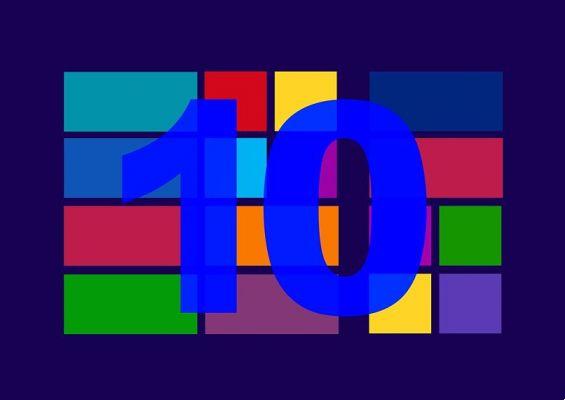
Vá para as propriedades do arquivo ou pasta
Ao alterar o opção em » Escondido »A partir da janela de propriedades, também pode ser usado como método para modificar a pesquisa. Com isso, você não deixa arquivos ou pastas ocultas na pesquisa do Windows 10.
Tudo isso será possível se estiverem localizados em pastas indexadas ao redor do sistema de busca. Você tem que ir para essa pasta ou arquivo e pressionar o botão direito sobre o item, entrando em suas «Propriedades».
Na janela pop-up, marque a caixa «Oculto» e clique em «OK», finalizando o processo. O elemento não será visível no navegador ou dos resultados na caixa de pesquisa no Windows 10.
Considerações importantes ao modificar o mecanismo de pesquisa
Reconstruindo o índice é importante ao excluir arquivos ou pastas na caixa de pesquisa. Se todos os arquivos forem removidos, você precisará inserir alguns novos arquivos e criar um novo índice.
Recomenda-se que as novas pastas ou arquivos sejam os que você usa com frequência em seu computador. Isso os torna úteis e não é necessário alterar o índice com muita frequência.

Isso pode ser feito a partir das opções de indexação, para que diferentes elementos possam ser escolhidos. Com o Windows 10, você precisa entrar para a opção "Avançado", tendo os direitos administrativos para fazê-lo.
Se for solicitada uma senha, você deve digitá-la e a reconstrução do índice é feita facilmente. Uma janela avisa que o processo pode demorar, então clique em "Ok".
Portanto, o processo de criação do novo índice de pesquisa com o tamanho relevante e novos sites de computador terão sido concluídos.